- Es posible que haya tenido problemas al instalar un dongle USB 3G y reiniciar su PC.
- Reinstalar el dongle USB 3G después de buscar actualizaciones con Windows es el método más rápido para reactivarlo, pero mantenga el USB conectado durante este tiempo.
- Si el problema persiste, debe verificar su Firewall de Windows y el software antivirus, así como solucionar algunos problemas de hardware y dispositivos.
- Solucionar el problema es más fácil de lo que piensa y estamos aquí para ayudarlo en cada paso del camino.
Aquellos de ustedes que hayan intentado instalar un dongle USB 3G en una computadora con Windows 10 podrían haber encontrado algunos problemas después de reiniciar o apagar el sistema operativo.
La instalación parece funcionar bien al principio, pero después de reiniciar su sistema operativo Windows 10 y volver a conectar el dongle USB 3G, la instalación se reinicia. Sin embargo, esta vez la computadora no reconocerá el dispositivo.
Así que consulte el tutorial a continuación para obtener explicaciones detalladas sobre cómo hacer que el dongle USB 3G funcione en Windows 10.
¿Cómo puedo solucionar los problemas del dongle USB 3G en Windows 10?
- Desactive temporalmente su antivirus/firewall
- Vuelva a instalar el controlador de la llave USB
- Mantenga su Dongle USB 3G permanentemente conectado
- Ejecutar actualización de Windows
- Ejecute el Solucionador de problemas de hardware y dispositivos
- Póngase en contacto con el fabricante de la llave USB 3G
1. Desactive temporalmente su antivirus/firewall

Su antivirus y firewall pueden identificar de alguna manera el dongle USB o sus controladores como una amenaza y bloquear la instalación.
Entonces, primero, intente apagar su antivirus y firewall durante el proceso de instalación. Luego puede habilitar la protección antivirus tan pronto como haya instalado el Dongle 3G UBS.
2. Vuelva a instalar el controlador de la llave USB
- Ir a Inicio y ejecutar Correr.
- En el cuadro de diálogo Ejecutar, ingrese devmgmt.msc y presione Entrar.
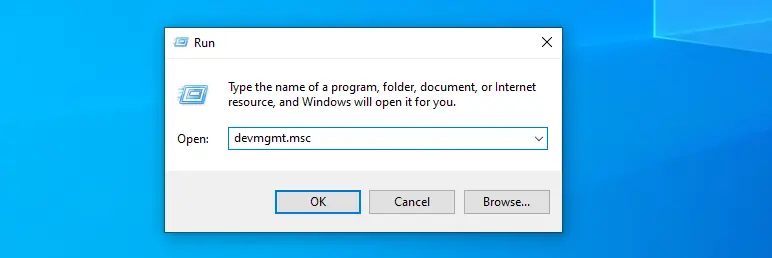
- En la ventana Administrador de dispositivos, localice el controlador de su Dongle USB 3G (debe estar ubicado en Módems).
- Haga clic derecho sobre él y seleccione Desinstalar.
- Reinicie su dispositivo con Windows 10.
- Haga clic derecho en el archivo ejecutable del dongle USB 3G cuando el dispositivo comience a copiarlo.
- En el menú, seleccione el Propiedades.
- Ve a la Compatibilidad pestaña.
- Seleccione Ejecuta este programa en modo compatibilidad para.
- En el menú desplegable, seleccione el sistema operativo en el que funcionó este controlador para el dongle USB.
- Pegar Solicitar.
- Ahora, haga clic derecho en el archivo ejecutable del controlador y seleccione Ejecutar como administrador.
- Siga las instrucciones en pantalla para finalizar el proceso de instalación.
- Reinicie el dispositivo y verifique si su Dongle USB 3G funciona correctamente.
Si el método anterior no actualizó correctamente los controladores de su PC, le recomendamos que utilice una reparación automática de controladores.
DriverFix lleva las actualizaciones al siguiente nivel de importancia, lo cual es esencial para la salud y el rendimiento de su PC. La falta de un controlador puede interrumpir la comunicación entre el dispositivo y el sistema operativo.
Para la prevención, le recomendamos que tenga un software que mantendrá sus controladores actualizados, asegurándose de que esté protegido contra los problemas típicos de la computadora y el mal funcionamiento del dispositivo.
3. Mantén tu dongle USB 3G permanentemente conectado

Mantenga el 3G Dongle USB siempre conectado en su sistema Windows 10 cuando reinicie el dispositivo:
Aparentemente, si instala el controlador con el dongle USB 3G conectado y lo mantiene allí, no debería tener ningún problema si reinicia el sistema operativo.
Consejo de experto: Algunos problemas de la PC son difíciles de abordar, especialmente cuando se trata de repositorios dañados o archivos de Windows faltantes. Si tiene problemas para corregir un error, es posible que su sistema esté parcialmente dañado. Recomendamos instalar Restoro, una herramienta que escaneará su máquina e identificará cuál es la falla.
Haga clic aquí para descargar y comenzar a reparar.
Si desconecta el dongle USB del dispositivo y reinicia el sistema operativo, se le pedirá nuevamente que lo instale y es posible que encuentre más errores.
4. Ejecute la actualización de Windows
Asegúrese de estar ejecutando la última versión del sistema operativo en su computadora.
Vale la pena mencionar que Windows Update instala automáticamente los controladores más recientes en su máquina, por lo que también puede usar esta solución para actualizar sus controladores de dongle USB 3G.
Lo que tienes que hacer es golpear manualmente el Buscar actualizaciones botón en el Actualización y seguridad sección de la configuración de su sistema.
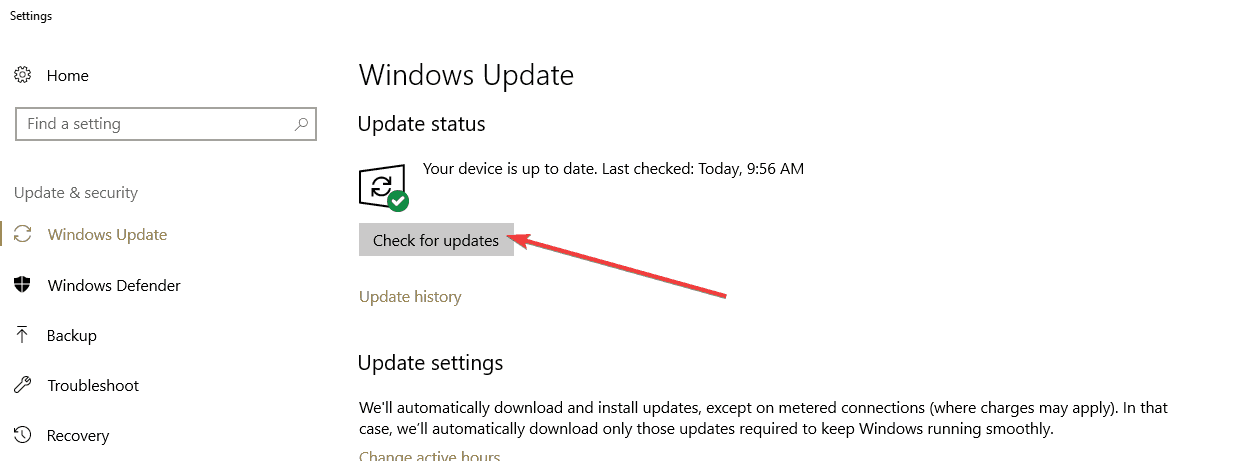
Si no puede iniciar la aplicación Configuración, consulte este artículo para resolver el problema.
- LEE MAS: ¿Tiene problemas para actualizar su Windows? Consulta esta guía para resolverlos en poco tiempo.
5. Ejecute el Solucionador de problemas de hardware y dispositivos
- En la configuración de su dispositivo, vaya a Actualización y seguridad.
- Seleccione Solucionar problemas en el menú del lado izquierdo.
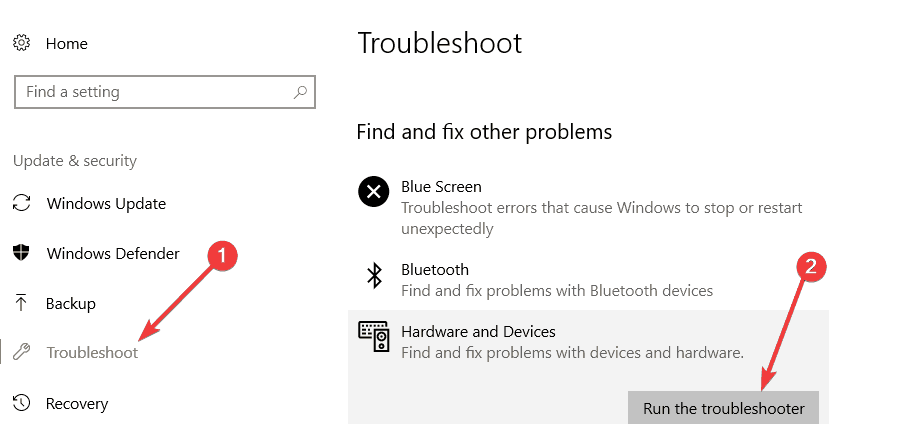
- Desplácese hacia abajo para Hardware y dispositivos y haga clic en Ejecute el solucionador de problemas.
En la situación menos probable de que el Solucionador de problemas se detenga antes de completar el proceso, utilice esta guía para impulsarlo.
6. Comuníquese con el fabricante de la llave USB 3G
Si nada funcionó, intente ponerse en contacto con el fabricante de su dongle para obtener asistencia. Le ofrecerán más información sobre cómo puede solucionar este problema rápidamente y habilitar una conexión a Internet en su PC.
Si está buscando comprar un nuevo dongle 3G para su dispositivo con Windows 10, aquí tiene algunas de las mejores opciones disponibles actualmente. O si está buscando velocidades adicionales, entonces definitivamente necesita ir por un dongle 4G.
Estas son algunas soluciones para solucionar los problemas del dongle USB 3G. Esperamos que al menos uno te haya funcionado.
Además, si necesita más ayuda con respecto a este tema, escríbanos en la sección de comentarios a continuación y lo ayudaremos lo antes posible.
Visite la sección Utilidades y herramientas para inspirarse en los dispositivos que necesita en su vida digital y consulte el Centro de solución de problemas para convertirse en un experto en corregir errores comunes de software.


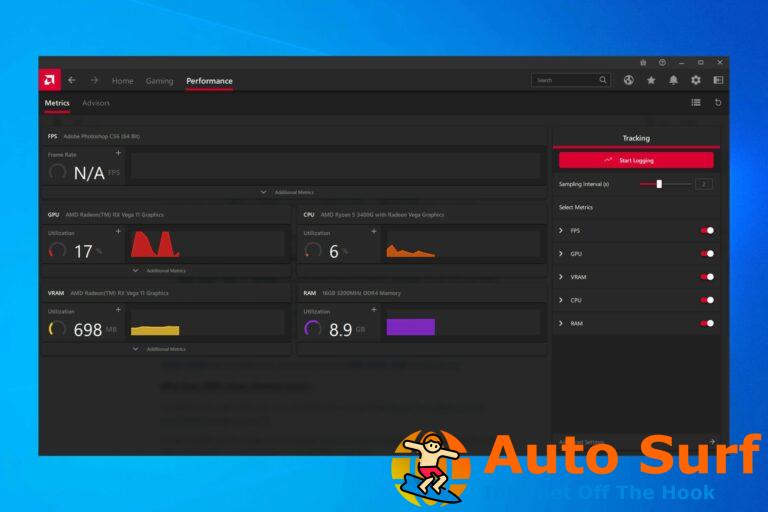
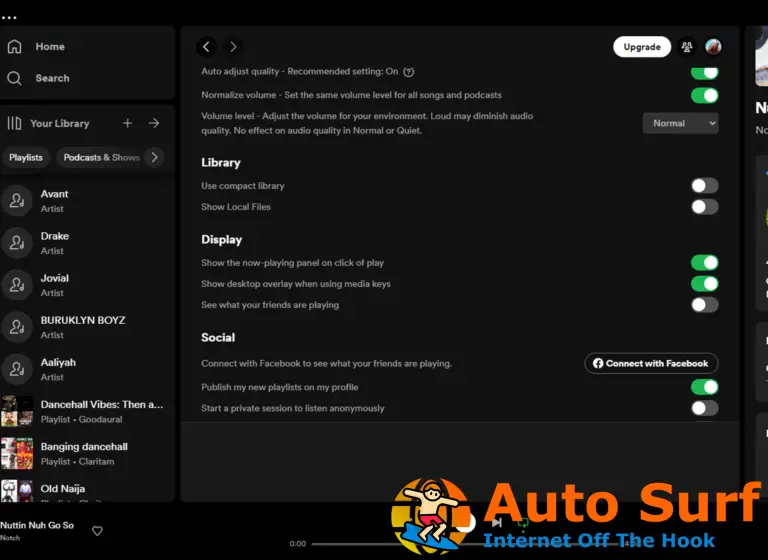


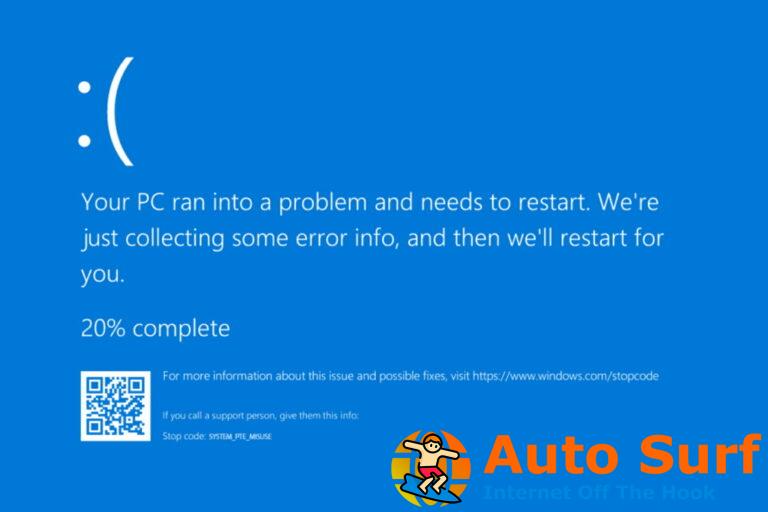
![Solución: el controlador de PC Forza Horizon 4 no funciona [Easy Fixes] Solución: el controlador de PC Forza Horizon 4 no funciona [Easy Fixes]](https://auto-surf.ro/wp-content/uploads/1644685349_571_Solucion-el-controlador-de-PC-Forza-Horizon-4-no-funciona-768x512.jpg?v=1644685351)
